- Autor Abigail Brown [email protected].
- Public 2023-12-17 06:41.
- Zadnja izmjena 2025-01-24 12:03.
Svjetlo aktivnosti tvrdog diska, koje se ponekad naziva HDD LED, svjetlo tvrdog diska ili indikator aktivnosti tvrdog diska, je mala LED lampica koja svijetli kad god se čitaju sa tvrdog diska ili druge ugrađene memorije ili napisano na.
Korisno je znati kada se pristupa hard disku vašeg računara, tako da možete izbjeći izvlačenje baterije ili isključivanje računara dok operativni sistem još uvijek pristupa datotekama na disku, što je greška koja može uzrokovati oštećenje važnih datoteka.

Gdje se nalazi HDD LED?
Na desktopu, ovo svjetlo aktivnosti se obično nalazi na prednjoj strani kućišta računara.
Na laptopu se obično nalazi blizu dugmeta za uključivanje, koje se ponekad nalazi pored tastature, a ponekad na ivici računara.
Na tabletima i drugim računarima malog formata, naći ćete ga na nekom rubu uređaja, često na dnu.
Spoljni čvrsti diskovi, fleš diskovi, mrežni uređaji za skladištenje podataka i drugi uređaji za skladištenje van računara takođe obično imaju indikatore aktivnosti. Jedan izuzetak su pametni telefoni, koji ga obično nemaju.
U zavisnosti od vrste računara ili uređaja koji imate, svjetlo može biti bilo koje boje, ali je često bijelo zlato ili žuto. Iako mnogo rjeđi, na nekim uređajima indikator može umjesto toga biti crvena, zelena ili plava.
Što se tiče oblika, sama lampica može biti mali krug ili osvijetljena ikona tvrdog diska. Često će LED dioda biti u obliku cilindra, predstavljajući cilindrične ploče koje čine dio tvrdog diska koji pohranjuje podatke.
Neke lampice aktivnosti su označene kao HDD, ali ovo je manje uobičajeno nego što mislite. Nažalost, ponekad morate da razlikujete HDD LED od LED LED za napajanje jednostavno po njegovom ponašanju (tj. indikator aktivnosti čvrstog diska je onaj koji treperi).
Tumačenje statusa lampice aktivnosti čvrstog diska
Kao što smo već spomenuli, postoji lampica aktivnosti čvrstog diska koja ukazuje na to kada se uređaj za skladištenje koristi. Iako nije zamišljeno da bude metoda dijagnosticiranja problema sa računarom, često se može koristiti za to.
Svjetlo tvrdog diska je uvijek uključeno
Ako HDD LED stalno svijetli, posebno kada računar inače ne reagira, to je obično znak da je uređaj zaključan ili zamrznut.
U većini slučajeva, vaš jedini način akcije je da ponovo pokrenete ručno, što često znači povlačenje kabla za napajanje i/ili uklanjanje baterije.
Ako još uvijek imate pristup svom računaru, pokušajte ponovo pokrenuti na ispravan način i vidjeti da li će problem nestati nakon pokretanja sigurnosne kopije.
Svjetlo tvrdog diska nastavlja da treperi uključeno i isključeno
Tokom standardnog dana, sasvim je normalno da se ovo svjetlo aktivnosti pali i gasi više puta, cijeli dan.
Ova vrsta ponašanja samo znači da se na disk upisuje i čita sa njega, što se dešava kada se dogodi bilo koji broj stvari, na primjer kada je pokrenut program za defragmentaciju diska, skeniranje antivirusnih programa, softver za pravljenje rezervnih kopija pravi sigurnosnu kopiju datoteka, preuzimaju se fajlovi, a softverski programi se ažuriraju, između mnogih drugih stvari.
Windows će često čekati dok vaš računar ne bude u stanju mirovanja prije izvršavanja određenih zadataka, što znači da ćete možda vidjeti kako lampica aktivnosti tvrdog diska treperi čak i kada ništa ne radite aktivno. Iako ovo obično nije nešto o čemu biste trebali brinuti, ponekad može značiti da se nešto zlonamjerno dešava bez vašeg znanja.
Ako mislite da vaš računar sadrži zlonamjerni softver ili da neko uspješno koristi vaš računar na daljinu bez vaše dozvole, i zbog toga se lampica HDD-a pali i gasi iznova i iznova, skenirajte vaš računar na zlonamjerni softver i instalirajte program firewall.
Kako vidjeti koja se aktivnost hard diska dešava
Ako vas brine zašto je lampica čvrstog diska aktivirana, najlakši način da nadgledate programe i usluge koji se pokreću na vašem računaru je preko Task Managera.
Task Manager je dostupan preko Ctrl+Shift+Esc prečice na tastaturi. Odatle, na kartici Procesi, možete sortirati pokrenute aplikacije i procese prema onima koji koriste najviše sistemskih resursa, kao što su CPU, disk, mreža i memorija.
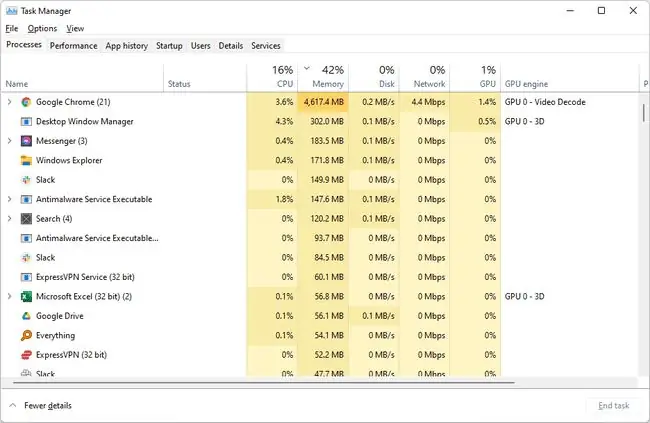
Opcija "disk" pokazuje brzinu kojom navedeni procesi i programi pristupaju čvrstom disku, što je mjesto gdje biste trebali pogledati zašto svijetli lampica aktivnosti tvrdog diska.
Ako vaša verzija Windows-a nema ovu opciju u Task Manageru, opcija Resource Monitor u Administrativnim alatima ima namjenski odjeljak pod nazivom Procesi sa aktivnošću diska (u Disk tab) koji vam omogućava da vidite iste informacije.
Više o lampici aktivnosti tvrdog diska
Iako nije baš uobičajeno, neki proizvođači računara ne uključuju lampicu aktivnosti tvrdog diska.
Ako je to slučaj sa vašim računarom, ili mislite da HDD LED koji ima vaš računar ne radi (npr. uvijek je isključen), još uvijek imate nekoliko opcija zahvaljujući nekom pametnom softveru.
Besplatni program indikatora aktivnosti radi u vašoj sistemskoj traci, dajući vam ekvivalent ovog svjetla zajedno sa nekim naprednim evidentiranjem ako ste zainteresovani. Prilično je prilagodljiv, tako da možete odabrati svoju vlastitu ikonu aktivnosti i pokrenuti program sa Windowsom.
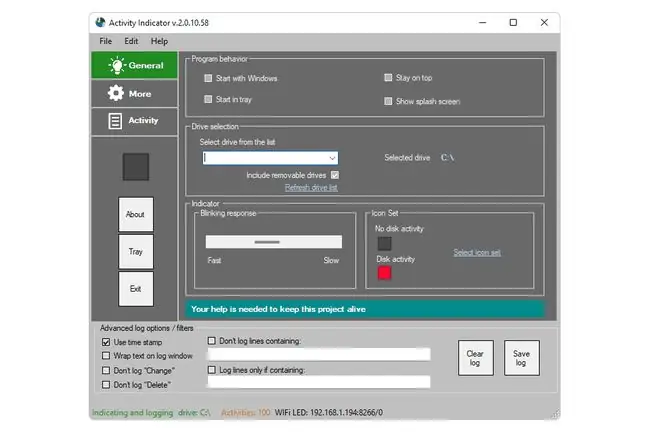
Još jedan besplatni program, jednostavno nazvan HDD LED, u osnovi je softverska verzija pravog HDD LED-a koji imate ili želite da imate. Ako nemate neke napredne potrebe, ovaj alat je odlična zamjena za pravu stvar. Ne nalazi se u sistemskoj paleti kao gornji alat, ali je potpuno prenosiv (nije potrebna instalacija) i pruža poseban indikator aktivnosti za svaki vaš čvrsti disk.
FAQ
Kako isključiti svjetlo aktivnosti tvrdog diska?
Najlakši način da se riješite lampice aktivnosti čvrstog diska je da preko njega stavite traku ili naljepnicu. Ako želite da ga potpuno onemogućite, možete pokušati otvoriti računar i odspojiti LED trakasti kabel.
Gdje ide HDD LED konektor?
Zavisi od proizvođača matične ploče, pa pogledajte priručnik koji ste dobili uz hardver da saznate u koje pinove HDD LED konektor treba da ide. Generalno, postoje dva od njih, negativna i pozitivna. Simbol na konektoru trebao bi vam dati do znanja koja je žica koja.






